excel表格数据怎么显示百分比?通过把数据转换成百分比,可以更直观的展示数据变化,那么在excel中,要怎么把表格上的数据转化显示百分比呢?来看下详细的步骤方法吧。 excel表格数
excel表格数据怎么显示百分比?通过把数据转换成百分比,可以更直观的展示数据变化,那么在excel中,要怎么把表格上的数据转化显示百分比呢?来看下详细的步骤方法吧。
excel表格数据怎么显示百分比?
1、首先我们选中要转换的数据,进入插入。

2、然后点开饼图并选择一个想要的饼图格式。

3、创建饼图后,选中它,点击右边的+再点击小箭头。

4、然后打开其中的更多选项
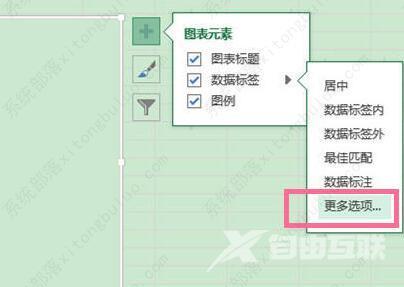
5、最后在右边勾选值和百分比
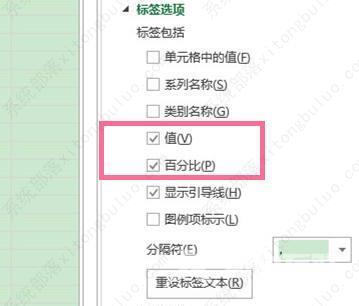
6、这样就能让图表中显示百分比了。

